在如今快节奏的科技时代,不断更新硬件和软件是保持电脑性能最佳状态的关键。而主板BIOS作为计算机系统的基础,也需要不断进行更新以保持其最新功能和性能。...
2024-12-15 27 BIOS
在现代计算机中,BIOS(基本输入/输出系统)是一项至关重要的软件,它负责管理计算机的硬件和软件之间的通信。随着技术的不断进步,BIOS制造商会定期发布更新版本,以修复漏洞、提升性能和功能。本文将详细介绍如何进行BIOS升级,以帮助读者最大化计算机的性能和稳定性。

一了解BIOS的重要性
我们需要了解BIOS在计算机中的重要性。BIOS是一种固化在计算机主板上的软件,它提供了计算机开机自检(POST)和启动过程中必要的指令,确保硬件和软件的正常交互。BIOS的正确配置和及时更新可以提升系统稳定性,并允许计算机支持最新的硬件和软件。
二备份重要数据
在升级BIOS之前,务必备份重要数据。尽管升级过程通常是安全的,但出现意外情况的可能性仍然存在。通过备份数据,可以确保即使升级出现问题,也能够恢复到之前的状态,避免数据丢失。
三了解计算机的BIOS制造商和型号
在进行BIOS升级之前,需要了解计算机的BIOS制造商和型号。不同的计算机品牌和型号使用不同的BIOS版本和升级方法。可以在计算机启动时按下特定按键(如Del、F2或F10)来进入BIOS设置界面,查找BIOS信息。也可以在计算机制造商的官方网站或BIOS制造商的网站上找到相关信息。
四下载最新的BIOS版本
访问计算机制造商的官方网站或BIOS制造商的网站,找到适用于你的计算机型号的最新BIOS版本。在下载之前,确保选择正确的版本,以免与计算机不兼容。
五准备可引导的USB驱动器
为了升级BIOS,需要准备一个可引导的USB驱动器。将一个空白的USB驱动器插入计算机,并使用特定的软件(如Rufus)将其格式化为FAT32文件系统,并创建一个可引导的USB驱动器。
六创建BIOS升级程序的启动磁盘
在准备好可引导的USB驱动器后,需要将下载的最新BIOS版本解压缩,并将其中的升级程序复制到可引导的USB驱动器中。这样,我们就创建了一个BIOS升级程序的启动磁盘。
七备份原始的BIOS设置
在执行BIOS升级之前,应该备份原始的BIOS设置。这可以在升级过程中出现问题时还原计算机的初始配置。进入BIOS设置界面,找到“SaveBIOSsettings”或类似的选项,并将其保存到可引导的USB驱动器中。
八关闭计算机和断开电源
在进行BIOS升级之前,务必关闭计算机并断开电源。这是为了避免升级过程中发生意外情况,如电力波动或不稳定。
九插入并启动USB驱动器
将准备好的可引导的USB驱动器插入计算机,并启动计算机。确保计算机从USB驱动器启动。
十进入BIOS升级程序
一旦计算机从USB驱动器启动,应该能够进入BIOS升级程序。根据计算机型号和BIOS制造商的不同,可能需要按下特定的键或按照屏幕上的指示操作。
十一执行BIOS升级
进入BIOS升级程序后,按照屏幕上的指示进行操作。选择之前创建的启动磁盘,并执行BIOS升级程序。在升级过程中,不要中断电源或关闭计算机。
十二等待BIOS升级完成
一旦开始执行BIOS升级程序,需要耐心等待。升级时间因计算机型号和BIOS版本而异,通常需要几分钟。不要中断升级过程,否则可能导致系统崩溃或无法启动。
十三重启计算机
当BIOS升级完成后,BIOS升级程序会提示重新启动计算机。按照提示重启计算机,并等待计算机完全重新启动。
十四恢复原始的BIOS设置
在计算机成功重新启动后,进入BIOS设置界面,并使用之前备份的BIOS设置恢复原始配置。这将确保计算机以与升级之前相同的方式正常运行。
十五享受更新后的计算机性能
现在,你已经成功地升级了BIOS,可以享受到更新后的计算机性能和稳定性。你的计算机将支持最新的硬件和软件,并具有更好的性能表现。
通过本文,我们学习了如何安全、顺利地升级BIOS。从了解BIOS的重要性到备份数据、下载最新BIOS版本,再到创建启动磁盘和执行升级程序,我们一步步地完成了整个升级过程。我们还提醒了恢复原始BIOS设置的重要性,并鼓励读者享受到更新后的计算机性能带来的好处。
BIOS(基本输入/输出系统)是计算机硬件中的固件,负责启动和初始化硬件设备。升级BIOS可以解决一些硬件兼容性问题,提升计算机性能和稳定性。本文将介绍升级BIOS的步骤和注意事项,帮助读者顺利完成BIOS升级。
一:了解BIOS升级的重要性
BIOS升级可以修复硬件兼容性问题,提供更好的硬件支持,解决系统崩溃和冻结等问题,同时还能提高计算机的性能和稳定性。
二:备份重要数据
在进行任何BIOS升级操作之前,务必备份所有重要数据,包括个人文件、照片和文档等。因为BIOS升级可能会导致数据丢失或系统崩溃,备份是保障数据安全的重要步骤。
三:查找正确的BIOS升级文件
在进行BIOS升级之前,需要到计算机制造商的官方网站上查找正确的BIOS升级文件。使用错误的升级文件可能导致计算机无法启动或造成硬件损坏,所以要确保下载并使用正确的BIOS文件。
四:准备USB闪存驱动器
将正确的BIOS升级文件下载到一个空白的USB闪存驱动器中,并确保其格式为FAT32。这个闪存驱动器将用于将新的BIOS固件加载到计算机上。
五:关闭所有运行中的程序
在进行BIOS升级之前,应关闭所有正在运行的程序和后台任务,以确保升级过程顺利进行。任何干扰升级过程的程序都可能导致升级失败或产生其他问题。
六:重启计算机并进入BIOS设置
重启计算机后,按下特定的按键(通常是Delete、F2或F10)进入计算机的BIOS设置界面。在该界面中,可以查看当前的BIOS版本和相关系统信息。
七:找到并选择升级选项
在BIOS设置界面中,找到“BIOS升级”或类似的选项。选择该选项后,会要求指定升级文件的位置。选择之前准备好的USB闪存驱动器,并确认开始升级。
八:等待升级过程完成
升级过程可能需要一些时间,具体时间取决于计算机的硬件和升级文件的大小。在升级过程中,绝不能关闭电源或进行其他操作,以免造成严重的硬件损坏。
九:重启计算机
升级完成后,计算机会自动重启。在重新启动后,可以进入BIOS设置界面,确认新的BIOS版本已成功安装,并检查系统是否正常运行。
十:恢复备份的数据
一旦确认升级成功并且系统正常运行,可以开始恢复之前备份的数据。将备份文件复制回计算机,并确保一切数据完整和可访问。
十一:测试系统性能和稳定性
升级BIOS后,可以对系统进行性能和稳定性测试,以确保升级成功且没有引入新的问题。运行一些应用程序和游戏,观察系统是否稳定,并检查硬件设备的兼容性。
十二:常见问题和解决方法
在BIOS升级过程中可能会遇到一些问题,如升级失败、计算机无法启动或出现错误提示等。本段提供了一些常见问题的解决方法,帮助读者应对可能出现的困难。
十三:小心谨慎的操作
升级BIOS是一项涉及到硬件和系统关键部分的操作,需要小心谨慎。遵循计算机制造商提供的说明和建议,确保操作正确并避免不必要的风险。
十四:定期检查和更新BIOS
BIOS升级不仅可以解决问题和提升性能,还能修复漏洞和提供新的功能。定期检查计算机制造商的官方网站,并更新最新的BIOS版本,以保持系统的最佳状态。
十五:
通过正确的步骤和谨慎的操作,升级BIOS可以提升计算机性能和稳定性,解决硬件兼容性问题,并修复一些系统错误。在升级之前备份重要数据,下载正确的BIOS升级文件,并遵循BIOS升级过程中的注意事项,以确保顺利完成升级操作。
标签: BIOS
版权声明:本文内容由互联网用户自发贡献,该文观点仅代表作者本人。本站仅提供信息存储空间服务,不拥有所有权,不承担相关法律责任。如发现本站有涉嫌抄袭侵权/违法违规的内容, 请发送邮件至 3561739510@qq.com 举报,一经查实,本站将立刻删除。
相关文章

在如今快节奏的科技时代,不断更新硬件和软件是保持电脑性能最佳状态的关键。而主板BIOS作为计算机系统的基础,也需要不断进行更新以保持其最新功能和性能。...
2024-12-15 27 BIOS

在日常使用电脑的过程中,有时我们需要将U盘作为主要启动设备来安装或修复系统。而要实现这一目标,就需要在电脑的BIOS中将U盘设置为第一启动项。本文将详...
2024-12-01 27 BIOS
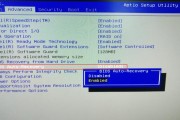
随着技术的不断更新,DELL笔记本的新版BIOS给用户带来了更好的使用体验。然而,在安装操作系统之前,正确的安装步骤和注意事项是非常重要的。本文将详细...
2024-11-05 32 BIOS
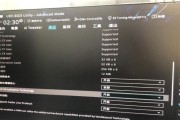
在计算机技术不断发展的今天,虚拟化成为了许多企业和个人用户的首选。虚拟化可以将一台物理计算机分割成多个虚拟机,从而实现资源的最大化利用和更高的性能。然...
2024-10-30 40 BIOS

在现代计算机中,BIOS(基本输入/输出系统)是一种重要的软件,负责启动计算机并管理硬件设备。进入BIOS可以让用户进行一系列设置和操作,以优化计算机...
2024-10-23 32 BIOS
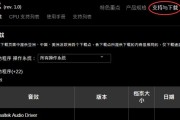
BIOS(BasicInput/OutputSystem)是计算机系统的基本输入/输出系统,它在计算机启动时控制硬件设备和操作系统的加载过程。随着技术...
2024-10-19 27 BIOS